编辑:秩名2020-08-05 10:44:49
华硕主板BIOS如何设置从U盘启动这是我们经常会遇到的问题。如何解决这个问题呢?接着往下看ie小编为您带来的从U盘启动设置技巧分享。

方法/步骤分享:
1、在开机时连续按下“DEL”键 ,进入如下图界面。

2、然后按“F8”键,弹出如下图菜单,“启动菜单”选择界面,然后选中“U盘”作为优先启动项,按“回车”键确认,如这里选的是“Kingston”,即金士顿的U盘。

方法/步骤2
1、进bios设置界面后,点击右上角的模式切换按键,选择“高级模式”
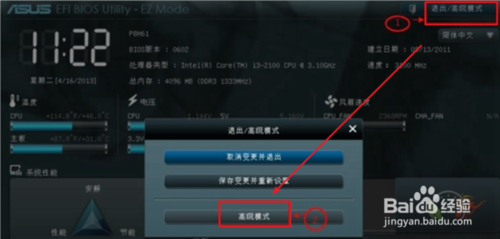
2、用键盘的“左右方向键”切换到“启动”子菜单中。
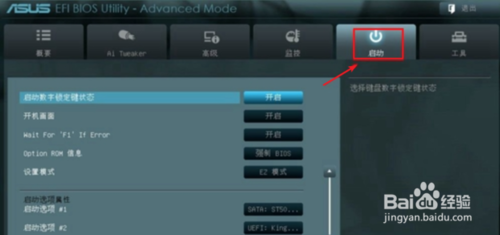
3、用键盘“上下方向键”切换到“启动选项#1”,按“回车”确认。
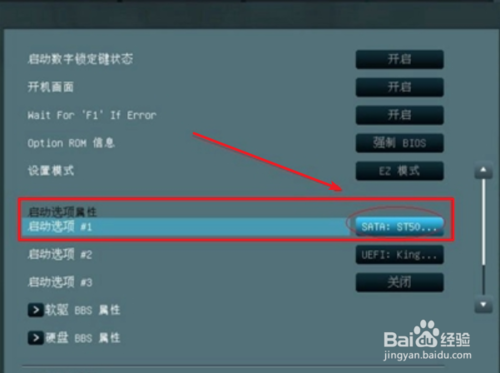
4、回车确认后弹出如下图“启动选项#1”选择菜单,按键盘“上下方向键”切换到“U盘”即可。
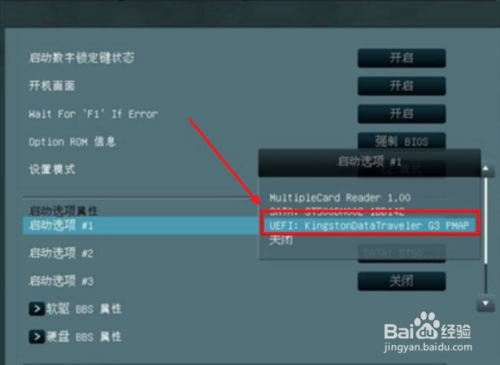
5、最后按“F10”,保存退出。
华硕相关攻略推荐:
华硕PU404U笔记本怎么安装win7系统 安装win7系统操作方法介绍
华硕畅370骁龙本笔记本U盘怎么安装win7系统?安装win7系统操作方法分享
华硕灵耀X Pro笔记本怎样安装win7系统 安装win7系统方法分享
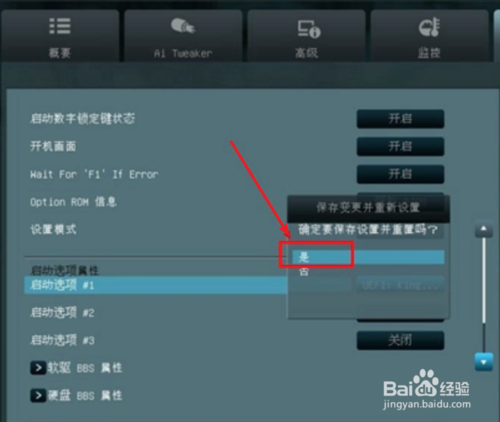
以上就是从U盘启动设置技巧分享的全部内容了,快快收藏IE浏览器中文网站获得更多热门软件资讯吧!